一、概述
Android是一个完全遵循MVC模式设计的框架,Activity是C,Layout是V,Adapter是M。做完几个例子不难发现,我们的android界面上显示的数据很多情况下是借助adapter完成的。Adapter是数据和ui界面之间的桥梁,是连接后端数据和前端显示的适配器接口,是数据和UI(View)之间一个重要的纽带,它把后台数据与前端客户端界面连接起来,它是一个展示数据的载体。
由图可以看到在Android中与Adapter有关的所有接口、类的完整层级图。在我们使用过程中可以根据自己的需求实现接口或者继承类进行一定的扩展。比较常用的有 BaseAdapter,SimpleAdapter,ArrayAdapter,SimpleCursorAdapter等。
- BaseAdapter是一个抽象类,继承它需要实现较多的方法,所以也就具有较高的灵活性;
- ArrayAdapter支持泛型操作,最为简单,只能展示一行字。
- SimpleAdapter有最好的扩充性,可以自定义出各种效果。
- SimpleCursorAdapter可以适用于简单的纯文字型ListView,它需要Cursor的字段和UI的id对应起来。如需要实现更复杂的UI也可以重写其他方法。可以认为是SimpleAdapter对数据库的简单结合,可以方便地把数据库的内容以列表的形式展示出来。
二、各种adapter介绍
2.1 ArrayAdapter
同样是一个ListView,可以用不同的Adapter让它显示出来,比如说最常用的ArrayAdapter,SimpleAdapter,SimpleCursorAdapter,以及重写BaseAdapter等方法。ArrayAdapter比较简单,但它只能用于显示文字。
三个元素:
- ListVeiw 用来展示列表的View。
- 适配器 用来把数据映射到ListView上的中介。
- 数据 具体的将被映射的字符串,图片,或者基本组件。
//案例一
public class ArrayAdapterActivity extends ListActivity
{
@Override
public void onCreate(Bundle savedInstanceState)
{
super.onCreate(savedInstanceState);
//列表项的数据
String[] strs = {"1","2","3","4","5"};
ArrayAdapter<String> adapter = new ArrayAdapter<String>(this,android.R.layout.simple_expandable_list_item_1,strs);
setListAdapter(adapter);
}
}
//案例二
public class MyListView extends Activity
{
private ListView listView;
//private List<String> data = new ArrayList<String>();
@Override
public void onCreate(Bundle savedInstanceState)
{
super.onCreate(savedInstanceState);
listView = new ListView(this);
listView.setAdapter(new ArrayAdapter<String>(this, android.R.layout.simple_expandable_list_item_1,getData()));
setContentView(listView);
}
private List<String> getData()
{
List<String> data = new ArrayList<String>();
data.add("测试数据1");
data.add("测试数据2");
data.add("测试数据3");
data.add("测试数据4");
return data;
}
}
2.2 SimpleAdapter
simpleAdapter的扩展性最好,可以定义各种各样的布局出来,可以放上ImageView(图片),还可以放上Button(按钮),CheckBox(复选框)等等。下面的代码都直接继承了ListActivity,ListActivity和普通的Activity没有太大的差别,不同就是对显示ListView做了许多优化,方面显示而已。
使用simpleAdapter的数据用一般都是HashMap构成的List,list的每一节对应ListView的每一行。HashMap的每个键值数据映射到布局文件中对应id的组件上。因为系统没有对应的布局文件可用,我们可以自己定义一个布局vlist.xml。
参数:
- context SimpleAdapter关联的View的运行环境
- data 一个Map组成的List。在列表中的每个条目对应列表中的一行,每一个map中应该包含所有在from参数中指定的键
- resource 一个定义列表项的布局文件的资源ID。布局文件将至少应包含那些在to中定义了的ID
- from 一个将被添加到Map映射上的键名
- to 将绑定数据的视图的ID,跟from参数对应,这些应该全是TextView
<?xml version="1.0" encoding="utf-8"?> <LinearLayout xmlns:android="http://schemas.android.com/apk/res/android" android:orientation="horizontal" android:layout_width="fill_parent" android:layout_height="fill_parent"> <ImageView android:id="@+id/img" android:layout_width="wrap_content" android:layout_height="wrap_content" android:layout_margin="5px"/> <LinearLayout android:orientation="vertical" android:layout_width="wrap_content" android:layout_height="wrap_content"> <TextView android:id="@+id/title" android:layout_width="wrap_content" android:layout_height="wrap_content" android:textColor="#FFFFFFFF" android:textSize="22px" /> <TextView android:id="@+id/info" android:layout_width="wrap_content" android:layout_height="wrap_content" android:textColor="#FFFFFFFF" android:textSize="13px" /> </LinearLayout> </LinearLayout>
public class MyListView3 extends ListActivity { // private List<String> data = new ArrayList<String>(); @Override public void onCreate(Bundle savedInstanceState) { super.onCreate(savedInstanceState); SimpleAdapter adapter = new SimpleAdapter(this,getData(),R.layout.vlist, new String[]{"title","info","img"}, new int[]{R.id.title,R.id.info,R.id.img}); setListAdapter(adapter); } private List<Map<String, Object>> getData() { List<Map<String, Object>> list = new ArrayList<Map<String, Object>>(); Map<String, Object> map = new HashMap<String, Object>(); map.put("title", "G1"); map.put("info", "google 1"); map.put("img", R.drawable.i1); list.add(map); map = new HashMap<String, Object>(); map.put("title", "G2"); map.put("info", "google 2"); map.put("img", R.drawable.i2); list.add(map); map = new HashMap<String, Object>(); map.put("title", "G3"); map.put("info", "google 3"); map.put("img", R.drawable.i3); list.add(map); return list; } }
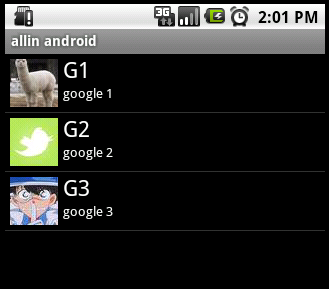
2.3 SimpleCursorAdapter
用于将Cursor中的columns与XML文件中定义的TextView或者ImageView进行匹配的Adapter。典型的例子就是获取获取通讯录联系人信息的例子,因为这些数据就存放在系统数据库中。
- Context context, 这个与 SimpleListItemFactory 相关的 ListView 所处运行上下文(context)。也就是这个 ListView 所在的 Activity。
- int layout, 显示 list item 的 布局文件。这个 layout 文件中至少要包含在 "to" 参数中命名的 views。
- Cursor c 数据库的光标( Cursor )。如果 cursor 无效,则该参数可以为 null
- String[] from 指定 column 中的哪些列的数据将绑定(显示)到 UI 中。如果 cursor 无效, 则该参数可为 null。
- int[] to 指定用于显示 "from" 参数指定的数据列表的 views。 这些 views 必须都是 TextViews。 "from" 参数的前 N 个值(valus)和 "to" 参数的前 N 个 views 是一一对应的关系。如果 cursor 无效,则该参数可为 null。
public class SimpleCursorAdapterActivity extends ListActivity { @Override public void onCreate(Bundle savedInstanceState) { super.onCreate(savedInstanceState); //获得一个指向系统通讯录数据库的Cursor对象获得数据来源 Cursor cur = getContentResolver().query(People.CONTENT_URI, null, null, null, null); startManagingCursor(cur); //实例化列表适配器 ListAdapter adapter = new SimpleCursorAdapter( this, android.R.layout.simple_list_item_1, cur, new String[] {People.NAME}, new int[] {android.R.id.text1} ); setListAdapter(adapter); } }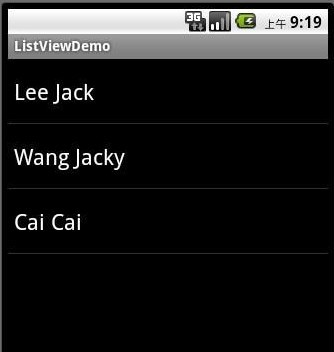
2.4 BaseAdapter
有时候,列表不光会用来做显示用,我们同样可以在在上面添加按钮。添加按钮首先要写一个有按钮的xml文件,然后自然会想到用上面的方法定义一个适配器,然后将数据映射到布局文件上。但是事实并非这样,因为按钮是无法映射的,即使你成功的用布局文件显示出了按钮也无法添加按钮的响应,这时就要研究一下ListView是如何现实的了,而且必须要重写一个类继承BaseAdapter。下面的示例将显示一个按钮和一个图片,两行字如果单击按钮将删除此按钮的所在行。并告诉你ListView究竟是如何工作的。
<?xml version="1.0" encoding="utf-8"?>
<LinearLayout xmlns:android="http://schemas.android.com/apk/res/android"
android:orientation="horizontal"
android:layout_width="fill_parent"
android:layout_height="fill_parent">
<ImageView
android:id="@+id/img"
android:layout_width="wrap_content"
android:layout_height="wrap_content"
android:layout_margin="5px"/>
<LinearLayout
android:orientation="vertical"
android:layout_width="wrap_content"
android:layout_height="wrap_content">
<TextView
android:id="@+id/title"
android:layout_width="wrap_content"
android:layout_height="wrap_content"
android:textColor="#FFFFFFFF"
android:textSize="22px" />
<TextView
android:id="@+id/info"
android:layout_width="wrap_content"
android:layout_height="wrap_content"
android:textColor="#FFFFFFFF"
android:textSize="13px" />
</LinearLayout>
<Button
android:id="@+id/view_btn"
android:layout_width="wrap_content"
android:layout_height="wrap_content"
android:text="@string/s_view_btn"
android:layout_gravity="bottom|right" />
</LinearLayout>public class MyListView extends ListActivity
{
private List<Map<String, Object>> mData;
@Override
public void onCreate(Bundle savedInstanceState)
{
super.onCreate(savedInstanceState);
mData = getData();
MyAdapter adapter = new MyAdapter(this);
setListAdapter(adapter);
}
private List<Map<String, Object>> getData()
{
List<Map<String, Object>> list = new ArrayList<Map<String, Object>>();
Map<String, Object> map = new HashMap<String, Object>();
map.put("title", "G1");
map.put("info", "google 1");
map.put("img", R.drawable.i1);
list.add(map);
map = new HashMap<String, Object>();
map.put("title", "G2");
map.put("info", "google 2");
map.put("img", R.drawable.i2);
list.add(map);
map = new HashMap<String, Object>();
map.put("title", "G3");
map.put("info", "google 3");
map.put("img", R.drawable.i3);
list.add(map);
return list;
}
@Override
protected void onListItemClick(ListView l, View v, int position, long id)
{
Log.v("MyListView-click", (String)mData.get(position).get("title"));
}
public void showInfo()
{
new AlertDialog.Builder(this)
.setTitle("我的listview")
.setMessage("介绍...")
.setPositiveButton("确定", new DialogInterface.OnClickListener()
{
@Override
public void onClick(DialogInterface dialog, int which)
{
}
}).show();
}
public final class ViewHolder
{
public ImageView img;
public TextView title;
public TextView info;
public Button viewBtn;
}
public class MyAdapter extends BaseAdapter
{
private LayoutInflater mInflater;
public MyAdapter(Context context)
{
this.mInflater = LayoutInflater.from(context);
}
@Override
public int getCount()
{
return mData.size();
}
@Override
public Object getItem(int arg0)
{
return null;
}
@Override
public long getItemId(int arg0)
{
return 0;
}
@Override
public View getView(int position, View convertView, ViewGroup parent)
{
ViewHolder holder = null;
if (convertView == null)
{
holder=new ViewHolder();
convertView = mInflater.inflate(R.layout.vlist2, null);
holder.img = (ImageView)convertView.findViewById(R.id.img);
holder.title = (TextView)convertView.findViewById(R.id.title);
holder.info = (TextView)convertView.findViewById(R.id.info);
holder.viewBtn = (Button)convertView.findViewById(R.id.view_btn);
convertView.setTag(holder);
}
else
{
holder = (ViewHolder)convertView.getTag();
}
holder.img.setBackgroundResource((Integer)mData.get(position).get("img"));
holder.title.setText((String)mData.get(position).get("title"));
holder.info.setText((String)mData.get(position).get("info"));
holder.viewBtn.setOnClickListener(new View.OnClickListener()
{
@Override
public void onClick(View v)
{
showInfo();
}
});
return convertView;
}
}
}下面将对上述代码,做详细的解释,listView在开始绘制的时候,系统首先调用getCount()函数,根据他的返回值得到listView的长度(这也是为什么在开始的第一张图特别的标出列表长度),然后根据这个长度,调用getView()逐一绘制每一行。如果你的getCount()返回值是0的话,列表将不显示同样return 1,就只显示一行。
系统显示列表时,首先实例化一个适配器(这里将实例化自定义的适配器)。当手动完成适配时,必须手动映射数据,这需要重写getView()方法。系统在绘制列表的每一行的时候将调用此方法。getView()有三个参数,position表示将显示的是第几行,covertView是从布局文件中inflate来的布局。我们用LayoutInflater的方法将定义好的vlist2.xml文件提取成View实例用来显示。然后将xml文件中的各个组件实例化(简单的findViewById()方法)。这样便可以将数据对应到各个组件上了。但是按钮为了响应点击事件,需要为它添加点击监听器,这样就能捕获点击事件。至此一个自定义的listView就完成了,现在让我们回过头从新审视这个过程。系统要绘制ListView了,他首先获得要绘制的这个列表的长度,然后开始绘制第一行,怎么绘制呢?调用getView()函数。在这个函数里面首先获得一个View(实际上是一个ViewGroup),然后再实例并设置各个组件,显示之。好了,绘制完这一行了。那再绘制下一行,直到绘完为止。在实际的运行过程中会发现listView的每一行没有焦点了,这是因为Button抢夺了listView的焦点,只要布局文件中将Button设置为没有焦点就OK了。








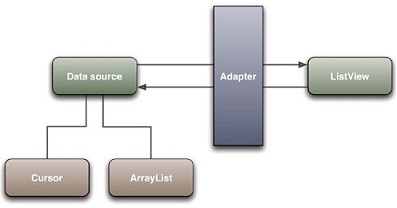
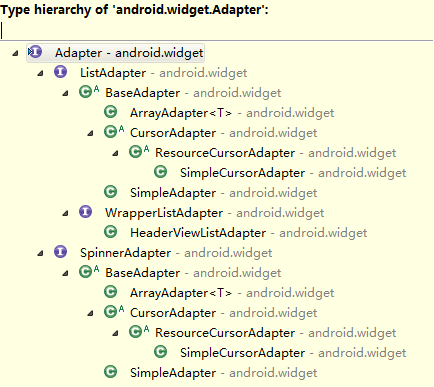
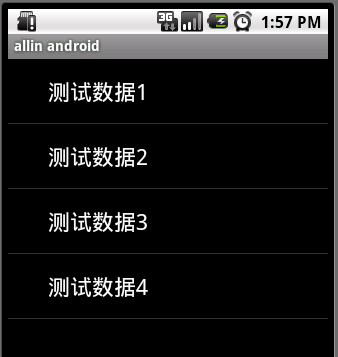















 181
181

 被折叠的 条评论
为什么被折叠?
被折叠的 条评论
为什么被折叠?








